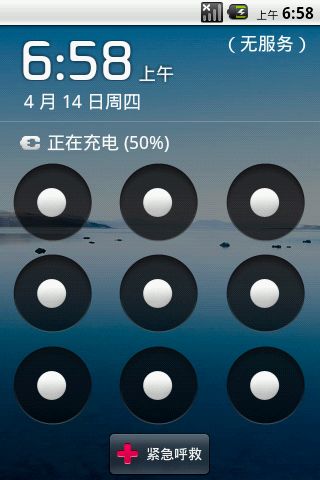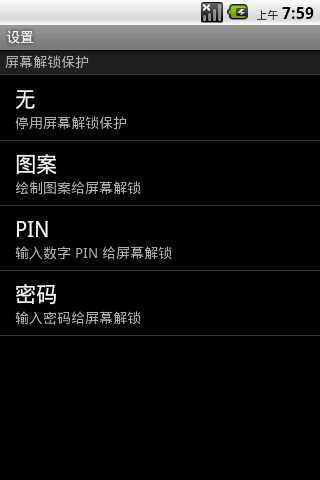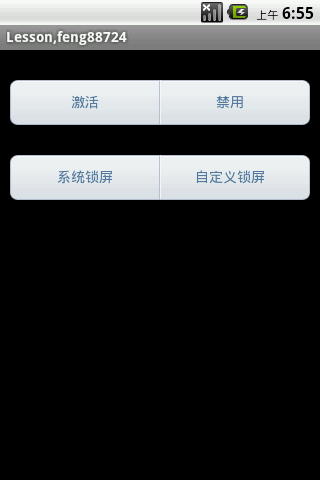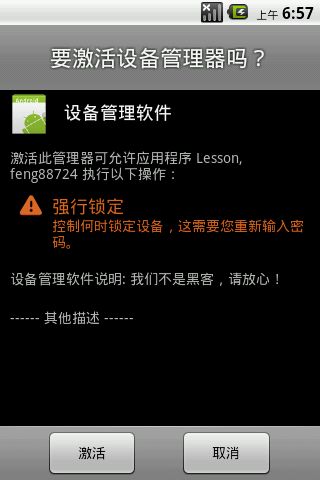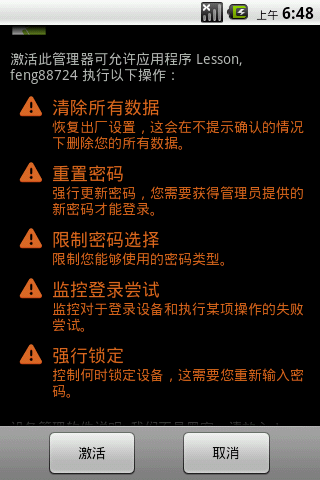【Android设备管理】 利用DevicePolicyManager执行屏幕锁定
Android手机一般不用时,都会通过电源键来锁定屏幕同时关闭屏幕灯。
其实从API Level 8 (也就是Android 2.2) 开始, Android提供了DevicePolicyManager类, 可以让你的应用程序也能执行屏幕锁定等操作。
锁定效果:
下面我们来看一下具体如何操作。 要让自己的应用实现该屏幕锁定,主要需要用到以下几个类:
DevicePolicyManager
这是设备管理的主类。通过它可以实现屏幕锁定、屏幕亮度调节、出厂设置等功能。
DeviceAdminReceiver
该类继承自BroadcastReceiver。 从源码可以看到,其实就是实现了一个OnReceive方法,该方法中根据不同的Action,执行相应的操作。 比如,如果激活成功,那么Action就是ACTION_DEVICE_ADMIN_ENABLED, 据此调用onEnabled 方法。
系统源码:
DeviceAdminInfo
定义设备管理类的meta 信息。 什么意思呢? 就是定义可用的权限。definepolicy that this device admin can use。
比如DeviceAdminReceiver.USES_POLICY_FORCE_LOCK , 这个就是本次要用的"强制锁定屏幕"的权限. 不过这些权限一般都直接通过XML文件来定义。 稍后你就会看到。
下面我们就来看下如何实现屏幕锁定。
注意,此处讲的屏幕锁定, 其实还是调用的系统的锁定方式。
在 "设置" - “位置与安全” - "更改屏幕锁定" 中可以设置锁定方式,一共有四种:
1. 无锁
2. 图案锁 (就是九宫图)
3. PIN锁
4. 密码锁
你的手机设置了哪个锁, 调用这个API时就会显示哪个锁 !
(锁定类型设置画面)
第一步: 写一个布局文件,该布局上有四个按钮, 分别对应 "激活设备管理权限" 、 "禁用设备管理权限"、"系统锁"、"自定义锁"。
其中"自定义锁"在下一篇博文中讲。本次暂时不用。
布局文件如下:
效果图:
下面就对应的一个个实现功能。
1. "激活" 功能。
STEP1:初始化设备管理需要的几个类:
其中:AdminReceiver 类的代码如下:
继承了DeviceAdminReceiver,没有做什么特别操作,仅仅在激动、禁用时输出一个提示消息。
同时,像普通Broadcast类一样,该类也需要在 AndroidManifest.xml 文件中注册。
如下:
其中
android:permission="android.permission.BIND_DEVICE_ADMIN" 和
<intent-filter>
<actionandroid:name="android.app.action.DEVICE_ADMIN_ENABLED" />
</intent-filter>
是必须的。
android:resource="@xml/lock_screen" 对应的就是权限说明文件。
本次仅需要强制锁定权限。 如下:
STEP2: "激活"按钮 执行代码:
这边就是用了一个隐式Intent ,通过这个Intent (DevicePolicyManager.ACTION_ADD_DEVICE_ADMIN)跳转到 权限提醒页面。 同时传递了两个参数EXTRA_DEVICE_ADMIN 、EXTRA_ADD_EXPLANATION。
EXTRA_DEVICE_ADMIN参数中说明了用到哪些权限,EXTRA_ADD_EXPLANATION参数为附加的说明。
就这样,一个激活功能就完成了。 激活页面如下:
上图中" 设备管理软件说明: 我们不是黑客,请放心!" 对应的是AndroidManifest.xml文件中 android:description="@string/device_des"。
"------ 其他描述 ------" 就是之前传的EXTRA_ADD_EXPLANATION 参数。
个人觉得两者要一个就可以了, 不知道为什么要提供两个。
STEP 3: 点击"激活"。
此时该应用就拥有了设备管理权限。激活时AdminReceiver 类的 onEnabled方法会被调用。
2. “禁用” 功能。
如果在上面选择了"激活", 那么你这个应用就可以一直使用这些权限了,不需要再次激活。 但是如果想"禁用",该怎么做呢?
答案很简单,只要调用下面的方法即可.
禁用时AdminReceiver 类的 onDisabled方法会被调用。
3. “系统锁”
其实到这已经非常简单了,所有的配置及初始化,都在激活时做了。
下面直接上调用系统锁的代码:
到此为止, 屏幕锁定结束了。
附上主要类的代码:
最后说一下,设备管理拥有的权限,一共就5个。
看配置文件中的说明吧。
所有权限都申请时的效果图:
强制屏幕锁定功能, 可以应用于一些安全软件, 比如手机安全卫士, 当手机丢失后,用户发送指令短信、或者邮件到该手机上, 让手机强制锁屏。 这样的话,及时别人捡到了,也无法使用。
不过一般手机用户可能不一定会设定手机锁,因此调用系统锁可能并没有多大作用,因此下一篇我们做一个自定义锁, 该锁只在需要时启用。